Как добавить историю в Инстаграм в видео и фото формате, наложить музыку
Сторис – это возможность делиться с подписчиками мультимедийным контентом в режиме реального времени. Каждый участник может добавить Историю в Инстаграме в любом формате – в виде фото и видео.
Содержание
- Как добавить Историю в Инстаграме
- Как опубликовать несколько фото в Сторис
- Публикация видео в Истории
- Как наложить музыку
- Добавление нескольких Историй в Инстаграме
- Как сохранить чужую Историю
Как добавить Историю в Инстаграме
Чтобы сделать новую Сторис в Инстаграме со смартфона:
- Откройте ленту социальной сети.
- Нажмите на иконку в виде фотоаппарата в левом верхнем углу.
- Предоставьте доступ приложению к камере и микрофону.
- Создайте историю в любом формате.
- Кликните на «Ваша история».
Опция «Ваша история» позволит опубликовать Сторис в свободном доступе – в зависимости от настроек публикацию смогут увидеть подписчики и другие участники Инстаграма.
Instagram предлагает различные инструменты и эффекты, которые сделают публикации более интересными. Среди них – маски, накладываемые на весь экран или лицо записывающего, возможность записи в обратном порядке или в виде бумеранга.
Возможности Инстаграм-Сторис постоянно расширяется, это позволяет общаться с подписчиками удобных и простых форматах. Например, добавить формы опроса и открытых вопросов.
Как опубликовать несколько фото в Сторис
С аккаунта можно добавить Историю в Инстаграме как в режиме записи с камеры смартфона, так и выбрать уже имеющиеся в архиве файлы. Сделать фотографию через социальную сеть просто – достаточно кликнуть по кнопке в виде белого круга.
Чтобы добавить в Сторис несколько фотографий из памяти смартфона:
- перейдите в режим записи Истории;
- кликните на иконку Галереи в левом нижнем углу;
- измените параметры на «Выбрать несколько»;
- отметьте медиафайлы, нажмите «Далее»;
- внесите коррективы, перейдите по ссылке «Далее».

В открывшейся вкладке необходимо выбрать аудиторию, с которой хотите поделиться историей.
Публикацию можно отправить отдельным подпискам или разместить в общей ленте. Во втором случае выберите «Ваша история».
Публикация видео в Истории
Есть два варианта опубликовать видеозапись в Instagram Истории: записать новую Сторис в режиме реального времени или разместить сохраненный ролик.
В первом случае достаточно удерживать соответствующую кнопку посередине экрана. Нажимайте до тех пор, пока по задумке не завершится публикация.
При записи вокруг кнопки вращается цветовой индикатор, который помогает учитывать лимиты публикации. Одна Сторис не может превышать 15 секунд.
Чтобы добавить готовое видео из мобильного архива:
- перейдите через режим истории в Галерею;
- измените формат файлов на «Видео»;
- выберите понравившуюся запись;
- нажмите «Далее» и опубликуйте Сторис аналогичным способом.

Если запись превышает установленный лимит, ролик разделится на несколько частей и будет поочередно воспроизводиться при просмотре.
Можно удалить ненужные моменты. Долго удерживайте палец на отрывке и кликните по иконке в виде корзины.
Как наложить музыку
Чтобы добавить музыку во время записывания истории в реальном времени для Instagram:
- Воспроизведите понравившуюся песню через любое приложение.
- Войдите в режим создания Истории.
- Откройте панель управления смартфоном и возобновите проигрывание аудиозаписи.
- Начните запись Сторис.
- Проверьте получившийся результат – включите звук с помощью иконки в виде колонки.
Наложить аудиодорожку на готовые видео доступно с помощью мобильных приложений для создания Сторис. Загрузите на смартфон через GooglePlay или AppStore понравившийся редактор – InShot, Lomotif, Flipgram
, Storybeat и прочие.
При открытии будет интуитивно понятно, как открыть нужное видео и добавить к нему музыку.
Общий алгоритм действий выглядит следующим образом:
- открыть редактор;
- загрузить видеофайл из галереи устройства;
- найти в параметрах редактора функцию добавления музыки;
- совместить аудио- и видеодорожку;
- сохранить готовое видео и загрузить в Сторис Instagram.
Самый простой способ наложить музыку – использовать возможности социальной сети. После записи Сторис в редакторе выберите наклейку «Музыка» и выберите понравившуюся композицию из появившегося перечня.
Размещаемый трек можно откорректировать: выбрать определенный фрагмент, который будет воспроизводиться при просмотре.
Добавление нескольких Историй в Инстаграме
Можно загрузить несколько историй в ленту. Достаточно поочередно публиковать фото- или видеоматериалы, созданные в данный момент или записанные ранее.
При открытии личной ленты записи будут воспроизводится в том порядке, в котором их разместили.
Как сохранить чужую Историю
Базовый функционал социальной сети не позволяет сохранять публикации других пользователей. Данная мера призвана закрепить права владения и использования сетевого контента.
Добавить чужую Instagram Историю можно с помощью стороннего приложения – Story Saver. Утилита открывается только за дополнительную плату. После загрузки и авторизации достаточно ввести в поисковой строке нужный профиль и выбрать понравившуюся историю.
Лайфхак, как сохранить фотографию из Истории Instagram другого человека: задержите палец на экране – так Сторис остановится, на ней не будет лишних иконок. Сделайте скриншот экрана и сохраните его в Галерею.
Как добавить сообщение в свою историю в Instagram
Содержание:
Если вы просто откроете чей-то пост в Instagram, вы увидите опцию «Добавить публикацию в свою историю», и это настройки Instagram по умолчанию.
Если вы столкнулись с проблемой, возможно, вы не видите возможности добавить публикацию в историю, и если это произойдет, даже если учетная запись публикации не является частной, у вас есть несколько способов исправить это.
Если вы не видите такой опции, как «Добавить публикацию в свою историю», значит, либо учетная запись является частной, либо это временная проблема в самом приложении Instagram.
Чтобы решить проблему с отсутствующим постом, вы можете просто очистить кеш, а если не решить, сделайте снимок экрана, перейдите в раздел справки и сообщите об этом Instagram через свое приложение.
В этой статье я объясню все причины, по которым функция добавления сообщения в историю может отсутствовать, и расскажу о лучшем решении проблемы, которая могла бы ее решить.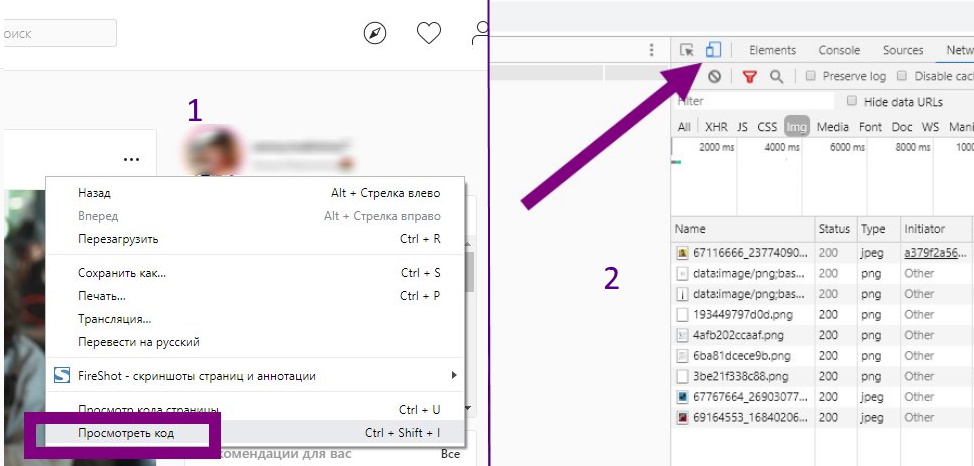
Шаги для включения Добавьте публикацию в свою историю в Instagram
Многие люди не понимают, где можно поделиться публикацией с историей, и если вы такой, то я поделюсь пошаговым руководством по выполнению действия, чтобы добавить любую публикацию в вашу историю.
Я просто перепробовал множество настроек и нашел это в разделе конфиденциальности Instagram, где вы можете включить или отключить настройки истории. Что касается обмена, вы можете сделать это очень легко с помощью этих простых шагов.
Просто чтобы включить добавление публикации в свою историю в Instagram,
- Шаг 1. Прежде всего, откройте приложение Instagram на своем устройстве, проведите пальцем вправо и нажмите «Настройки».
- Шаг 2: Затем нажмите «Конфиденциальность», а затем нажмите на значок истории.
- Шаг 3: Прокрутите вниз и нажмите « Разрешить повторную публикацию » для историй. Если этот параметр не включен, другие люди не смогут делиться вашими историями.

- Шаг 4: Теперь перейдите к любому сообщению, которое вы хотите добавить в свою историю, и нажмите значок со стрелкой, он отобразит вариант добавления публикации в историю.
Это все, что вам нужно сделать, чтобы получить кнопку для публикации других сообщений о вашей истории.
Почему в Instagram нет кнопки «Добавить публикацию в свою историю»?
Если вы столкнулись с проблемой, как будто вы не видите кнопку «добавить публикацию в свою историю» в своем Instagram, то это может быть вызвано несколькими причинами. У вас может быть много причин, по которым приложение не может отображать ваш вариант, или это может быть проблема с окончанием приложения.
Это может быть частный профиль в Instagram.
Вы пытаетесь отправить пост кого-то еще в свою историю, и если это частный профиль в Instagram, вы не сможете получить кнопку добавления публикации.
Проблемы с закрытием приложения Instagram
Обычно он направлен на то, чтобы разрешить повторную публикацию историй и разрешить публикацию этой публикации в вашей истории, существует ряд проблем, которые возникают в течение длительного времени, и это проблемы, связанные с окончанием приложения. Эти проблемы устраняются автоматически в течение нескольких часов. Однако вы можете просто нажать на справку, чтобы сообщить Instagram о своей проблеме.
Если разрешенный повторный обмен историями был отключен, включите его, просто перейдя в настройки и включив функцию из истории. Из-за случайных технических трудностей он может быть не виден некоторым пользователям.
Функции, отсутствующие в устаревшем приложении
Иногда Instagram вносит несколько алгоритмических изменений, из-за которых некоторые функции могут быть недоступны, и единственный способ решить эту проблему, просто обновив приложение до более новой версии.
Хотя мало кто знает, что в более новой версии была эта проблема, и просто вернувшись к старой версии, эта проблема была решена. Вы можете просто установить старую версию Instagram Instagram, чтобы получить старую версию Instagram на своем устройстве.
Могут возникнуть проблемы с сетью при загрузке сообщения
Иногда это может быть проблема с сетью при загрузке публикации в вашем приложении Instagram. Это может быть с двух сторон: либо медленная реакция сервера Instagram, либо проблема с интернетом. Обычно многие пользователи во всем мире чаще используют Instagram, в результате чего генерируется огромный трафик, который иногда создает проблемы. Во-вторых, это также может быть из-за плохого сетевого подключения устройства, которое вы используете.
Способы исправить пропавшую в Instagram «добавить для публикации в свою историю»
Есть несколько способов исправить или попробовать исправить эту проблему в Instagram. Некоторые из них приведены ниже:
Сделайте свою учетную запись Instagram общедоступной
Если ваша учетная запись Instagram является частной, вы должны просто сделать ее общедоступной, чтобы получить доступ к опции — поделиться публикацией в истории. Однако, если вы уже сделали это, но не смогли получить эту опцию, это означает, что есть другие проблемы, которые вы должны исправить с помощью Instagram. Хотя, прежде чем продолжить, убедитесь, что ваш профиль общедоступен, и для этого просто перейдите в Настройки >> Конфиденциальность и переключитесь влево, чтобы оставить его общедоступным.
Однако, если вы уже сделали это, но не смогли получить эту опцию, это означает, что есть другие проблемы, которые вы должны исправить с помощью Instagram. Хотя, прежде чем продолжить, убедитесь, что ваш профиль общедоступен, и для этого просто перейдите в Настройки >> Конфиденциальность и переключитесь влево, чтобы оставить его общедоступным.
Свяжитесь с Instagram по поводу проблемы
Теперь, если проблема не решена в течение 30 минут, вы должны проявить простую инициативу, чтобы сообщить Instagram о проблеме с вашим приложением. Для этого просто откройте этот пост, потому что вы не получаете его на кнопку «Добавить пост», и сделайте снимок экрана. Теперь просто перейдите в раздел «Справка», добавьте снимок экрана, кратко объясните проблему и отправьте заявку.
После этого все готово. Instagram теперь проверит это со своей стороны, и эта проблема исчезнет в течение нескольких часов.
Перезагрузите свой мобильный
Иногда перезагрузка телефона может оказаться слишком полезной. Перезагрузка или перезагрузка устройства иногда может помочь решить эту проблему. Вы также должны быть в курсе обновления уведомления приложения и не должны игнорировать его. Как это может быть полезно.
Перезагрузка или перезагрузка устройства иногда может помочь решить эту проблему. Вы также должны быть в курсе обновления уведомления приложения и не должны игнорировать его. Как это может быть полезно.
Хотя вы можете попробовать удалить и переустановить приложение Instagram. Часто рекомендуется удалить приложение, а затем снова переустановить приложение, так как оно будет обновлено.
Переключиться на другое устройство
Это может быть связано с тем, что ваше устройство не может загружаться по Wi-Fi или работать должным образом. Однако вы можете просто использовать другое устройство, чтобы установить Instagram на это устройство и войти в эту учетную запись. Переключение на другое устройство решит ошибки, если это со стороны устройства.
Это решение помогло многим пользователям решить эту проблему. Если функция, например «добавить это в свою историю», не отображается на вашем устройстве, попробуйте ее на другом устройстве. Это может быть полезно.
Это основные исправления, которые вы должны попробовать, если сталкиваетесь с такими функциями, как отсутствие добавления к истории, и это может быть полезно. В зависимости от моего собственного опыта, Instagram примет меры в течение нескольких часов, чтобы решить эту проблему, если вы только что сообщили им из раздела справки в своем приложении.
В зависимости от моего собственного опыта, Instagram примет меры в течение нескольких часов, чтобы решить эту проблему, если вы только что сообщили им из раздела справки в своем приложении.
Итоги:
Если вы пытаетесь решить проблему с приложением в Instagram, вам нужно сначала просто проверить подключение к Интернету, а затем, если оно все еще есть, сделать снимок экрана и показать его службе поддержки Instagram из раздела справки вашего приложения. Причины для этих функций не отображаются, которые я изложил в этой статье выше.
Как добавить в свою историю в Instagram, чтобы поделиться медиа
- Вы можете легко добавить в свою историю в Instagram, чтобы транслировать фотографии или видео своим подписчикам на срок до 24 часов.
- Истории в Instagram также отлично подходят для тех, кто хочет продвигать что-то срочное, например, мероприятие или распродажу.

- Эта статья является частью Руководства Business Insider по Instagram.
Популярная функция приложения Instagram, истории Instagram позволяют пользователям временно делиться фотографиями и видео в своих аккаунтах.
Это можно использовать несколькими способами, в том числе для продвижения чего-то срочного или для быстрого снимка чего-то крутого, свидетелем которого вы только что были.
Независимо от причин, вот как опубликовать историю в своей учетной записи Instagram.
Ознакомьтесь с продуктами, упомянутыми в этой статье:
iPhone 11 (от 69 долл. США)9,99 в Best Buy)
Samsung Galaxy S10 (от 899,99 долларов в Best Buy)
Как добавить в свою историю в Instagram1. Запустите приложение Instagram на своем iPhone или Android.
2. Создайте историю в Instagram, если вы еще этого не сделали, нажав синий знак «+» в углу фотографии вашего профиля на верхней панели историй.
3. Нажмите на белый кружок в нижней части экрана, чтобы сделать фото или видео, или выберите маленький квадрат в левом нижнем углу, чтобы выбрать фото или видео из библиотеки.
4. Вы можете отредактировать фото или видео, используя параметры в верхней строке меню. Когда закончите, нажмите «Ваша история» в левом нижнем углу, чтобы поделиться ею в своей истории.
Коснитесь значка своей истории, чтобы добавить фото или видео. Изабелла Паолетто/Business Insider
Изабелла Паолетто/Business Insider5. Вы можете добавить больше фотографий или видео в свою историю, снова нажав синий значок «+».
Нажмите знак «+», чтобы добавить больше медиафайлов в свою историю в Instagram. Тейлор Лайлс/Business InsiderКак пройти верификацию в Instagram, если ваша учетная запись соответствует этим 4 стандартам проверки
Как сохранить свои истории в Instagram тремя различными способами
Как сохранить видео из Instagram на iPhone или телефон Android
Как сделать обложки Instagram для основных моментов Stories на странице вашего профиля
Как публиковать видео в Instagram тремя различными способами
Тейлор Лайлз
Тейлор Лайлс — внештатный автор Business Insider.
ПодробнееПодробнее
Insider Inc. получает комиссию, когда вы покупаете по нашим ссылкам.
Почему я не могу делиться публикациями в своей истории Instagram? Причины и исправления
- Дом
- Советы по созданию фильмов
- Почему я не могу делиться публикациями в своей истории Instagram? Причины и исправления
Кора | Подписаться | Последнее обновление
Instagram позволяет вам делиться чьими-то публикациями из ленты в своей истории. Этот пост от MiniTool научит вас, как поделиться публикацией в истории Instagram и как исправить ситуацию, когда вы не можете поделиться публикацией в своей истории Instagram.
Прежде чем узнать, как исправить ситуацию, когда Instagram не позволяет вам поделиться публикацией в своей истории, давайте узнаем, как поделиться публикацией в Instagram в своей истории.
Попробуйте MiniTool MovieMaker, чтобы создать потрясающее видео для Instagram.
Скачать бесплатно
Как поделиться публикацией в истории Instagram?
В Instagram вы можете поделиться чьей-либо публикацией из ленты в своей истории. Предпосылкой для этого является то, что у первоначальных создателей сообщений есть общедоступная учетная запись, и они позволяют другим людям добавлять свои сообщения в ленте и видео IGTV в истории.
Вы можете поделиться чьей-либо публикацией из ленты в своей истории Instagram через приложение Instagram и приложение Instagram Lite.
Как поделиться публикацией в истории Instagram ?
Шаг 1. Откройте приложение Instagram на Android или iPhone и найдите публикацию, которую хотите добавить в историю Instagram.
Шаг 2. Коснитесь значка бумажного самолетика под фото или видео в ленте.
Шаг 3. Нажмите кнопку Добавить публикацию в вашу историю , чтобы загрузить интерфейс истории. Вы можете изменить эту историю по своему усмотрению, добавив подписи, наклейки и многое другое.
Шаг 4. Нажмите кнопку Your Story в левом нижнем углу, чтобы опубликовать.
Если вы используете приложение Instagram Lite, просто нажмите Разрешить после выбора опции Добавить публикацию в вашу историю , чтобы добавить эту публикацию в свою историю Instagram.
Почему я не могу делиться публикациями в своей истории Instagram?
Если у вас возникли проблемы с публикованием постов в Instagram в вашей истории, вы обратились по адресу. В этот момент вы можете задаться вопросом: «Почему я не могу делиться публикациями в своей истории в Instagram» или «Почему Instagram не позволяет мне делиться публикациями в своей истории». Вот 3 основные причины.
1. Личный аккаунт в Instagram .
Как мы упоминали выше, вы можете поделиться публикацией только из общедоступной учетной записи в своей истории Instagram. Если вы поделитесь публикацией из частной учетной записи, кнопка «Поделиться» не появится.
Читайте также: Как скрыть историю от кого-то в Instagram и Snapchat
2. Общий доступ отключен.
Если в общедоступной учетной записи отключен общий доступ, вы не можете добавлять его или ее сообщения в ленту и видео в свои истории. В этих условиях Опция «Добавить публикацию в свою историю» недоступна.
Если у вас есть общедоступная учетная запись Instagram, вы также можете запретить другим людям делиться вашими публикациями в своих историях. Вот как.
- Откройте приложение Instagram и перейдите в свой профиль.
- Щелкните значок с тремя линиями и выберите Настройки .
- Нажмите Конфиденциальность и выберите История .
- Щелкните переключатель рядом с Разрешить публикацию истории , чтобы отключить ее.
3. Глюки Instagram .
Если в приложении Instagram есть технические сбои, вы не сможете поделиться публикацией в истории. Если вы давно не обновляли приложение Instagram, вы можете попробовать его обновить.
Если вы давно не обновляли приложение Instagram, вы можете попробовать его обновить.
Как исправить, если вы не можете поделиться публикацией в истории в Instagram?
Вот несколько распространенных способов, которые вы можете попробовать, если не можете поделиться публикациями в своей истории в Instagram.
Метод 1. Сброс переключателя повторного обмена .
- Откройте приложение Instagram и перейдите в свой профиль.
- Щелкните значок с тремя линиями и выберите Настройки и Конфиденциальность .
- Коснитесь История и переключите Разрешить совместное использование в истории , чтобы отключить ее.
- Перезагрузите телефон и приложение Instagram и повторите шаги, чтобы включить публикацию.
Способ 2. Очистить кэш .
На Android:
- Откройте Настройки
- Нажмите Приложения и нажмите Instagram .

- Выберите Хранилище и нажмите Очистить кеш .
На iPhone необходимо удалить приложение Instagram, чтобы очистить кеш.
Способ 3. Обновить приложение Instagram .
Если вы не можете поделиться чьей-либо публикацией в своей истории Instagram, попробуйте обновить приложение Instagram, чтобы исправить ошибки. Кроме того, вы можете удалить и переустановить приложение Instagram.
Также читайте: Instagram Loop Video: Как зациклить видео для Instagram
Способ 4. Попросите владельца публикации переключиться на общедоступную учетную запись и включить опцию повторного обмена .
Вы не можете поделиться публикацией из личной учетной записи в своей истории Instagram. Поэтому попросите владельца контента опубликовать учетную запись и разрешить публикацию.
Точно так же, если ваша учетная запись Instagram является частной, другие люди не смогут добавить вашу публикацию в свои истории.







